жӮЁеҘҪпјҢзҷ»еҪ•еҗҺжүҚиғҪдёӢи®ўеҚ•е“ҰпјҒ
жң¬зҜҮеҶ…е®№дё»иҰҒи®Іи§ЈвҖңhtml5+css3气泡组件зҡ„е®һзҺ°ж–№ејҸвҖқпјҢж„ҹе…ҙи¶Јзҡ„жңӢеҸӢдёҚеҰЁжқҘзңӢзңӢгҖӮжң¬ж–Үд»Ӣз»Қзҡ„ж–№жі•ж“ҚдҪңз®ҖеҚ•еҝ«жҚ·пјҢе®һз”ЁжҖ§ејәгҖӮдёӢйқўе°ұи®©е°Ҹзј–жқҘеёҰеӨ§е®¶еӯҰд№ вҖңhtml5+css3气泡组件зҡ„е®һзҺ°ж–№ејҸвҖқеҗ§!
еүҚиЁҖ
气泡组件еңЁе®һйҷ…е·ҘдҪңдёӯйқһеёёжҷ®йҒҚпјҢж— и®әжҳҜзҪ‘йЎөдёӯиҝҳжҳҜappдёӯпјҢжҜ”еҰӮпјҡ
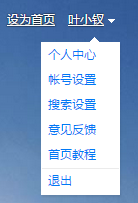
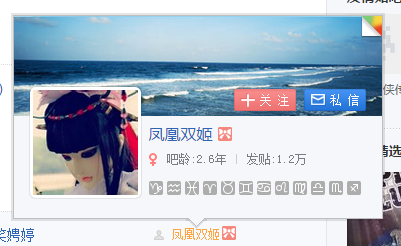
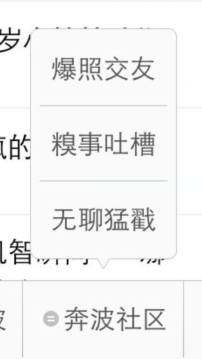
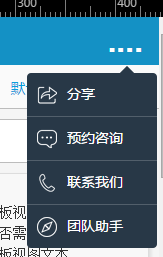
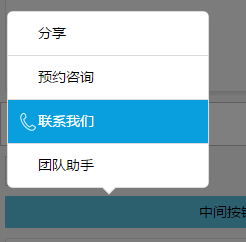
жҲ‘们иҝҷйҮҢжүҖ谓气泡组件жҳҜжҢҮеҲ—иЎЁеһӢ气泡组件пјҢиҝҷйҮҢе°ұе…¶domе®һзҺ°пјҢcssе®һзҺ°пјҢjsе®һзҺ°еҒҡдёҖдёӘи®Ёи®әпјҢжңҖеҗҺеҜ№дёҖдәӣз»ҶиҠӮзӮ№еҒҡдёҖдәӣиҜҙжҳҺпјҢеёҢжңӣеҜ№еҗ„дҪҚжңүз”Ё
е°Ҹй’—жңҖиҝ‘еҲқеӯҰCSSпјҢиҝҷйҮҢеҒҡдёҖдёӘдё“йўҳпјҢдҫҝдәҺиҮӘиә«CSSжҸҗеҚҮпјҢж–Үз« жңүдёҚе°‘й—®йўҳдёҺеҸҜдјҳеҢ–зӮ№пјҢиҜ·еҗ„дҪҚжҢҮеҜј
组件еҲҶзұ»
еҚ•з”ұ气泡组件жқҘиҜҙпјҢд»–д»Қ然еұһдәҺвҖңеј№еҮәеұӮвҖқзұ»з»„件пјҢд№ҹе°ұжҳҜиҜҙе…¶дјҡе…·жңүиҝҷдәӣзү№жҖ§пјҡ
в‘ еёғеұҖдёәи„ұзҰ»ж–ҮжЎЈжөҒ
в‘Ў еҸҜд»Ҙе…·жңүmaskи’ҷзүҲпјҢ并且еҸҜй…ҚзҪ®зӮ№еҮ»и’ҷзүҲжҳҜеҗҰе…ій—ӯзҡ„зү№жҖ§
в‘ў еҸҜйҖүзҡ„зү№жҖ§жңүзӮ№еҮ»жөҸи§ҲеҷЁеӣһйҖҖе…ій—ӯ组件д»ҘеҸҠеҠЁз”»зҡ„жҳҫзӨәдёҺйҡҗи—ҸеҠЁз”»зү№жҖ§
е…¶дёӯжҜ”иҫғдёҚеҗҢзҡ„жҳҜпјҡ
в‘ дёҚжҳҜеұ…дёӯе®ҡдҪҚ
в‘Ў е…·жңүдёҖдёӘз®ӯеӨҙж ҮиҜҶпјҢ并且еҸҜд»Ҙи®ҫзҪ®еҶҚдёҠжҲ–иҖ…еңЁдёӢ
в‘ў еӣ дёәе…·жңүз®ӯеӨҙпјҢиҖҢдё”иҝҷдёӘз®ӯеӨҙжҳҜзӣёеҜ№дәҺдёҖдёӘе…ғзҙ зҡ„пјҢдёҖиҲ¬ж„Ҹд№үдёҠжҲ‘们任еҠЎжҳҜзӣёеҜ№жҹҗдёӘжҢүй’®пјҢжүҖд»ҘиҜҙе…·жңүдёҖдёӘtriggerEL
жүҖд»ҘеҚ•д»ҺиҝҷйҮҢи®әиҝ°жқҘиҜҙпјҢжҲ‘们зҡ„组件еҗҚдёәBubbleLayerпјҢе…¶еә”иҜҘ继жүҝдёҺдёҖдёӘйҖҡз”Ёзҡ„Layer
дҪҶжҳҜпјҢе°ұз”ұLayerжқҘиҜҙпјҢе…¶жңҖе°‘дјҡе…·жңүд»ҘдёӢйҖҡз”Ёзү№жҖ§пјҡ
в‘ еҲӣе»ә——create
в‘Ў жҳҫзӨә——show
в‘ў йҡҗи—Ҹ——hide
в‘Ј 摧жҜҒ——destroy
иҖҢд»ҘдёҠзү№жҖ§е№¶дёҚжҳҜLayer组件жүҖзү№жңүзҡ„пјҢиҖҢжҳҜжүҖжңү组件жүҖзү№жңүпјҢжүҖд»ҘеңЁLayerд№ӢдёҠиҝҳеә”иҜҘеӯҳеңЁдёҖдёӘAbstractViewзҡ„жҠҪиұЎз»„件
иҮіжӯӨ继жүҝе…ізі»дҫҝеҮәжқҘдәҶпјҢжҠӣејҖеӨҡдҪҷзҡ„жҺҘеҸЈдёҚзңӢпјҢз®ҖеҚ•жқҘиҜҙжҳҜиҝҷж ·зҡ„пјҡ
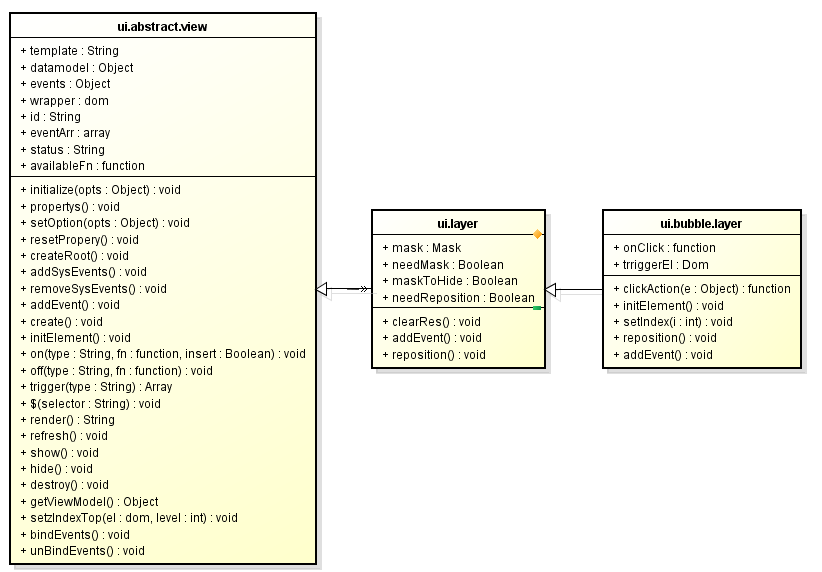
组件domеұӮйқўе®һзҺ°жңҖз®ҖеҚ•е®һзҺ°
еҚ•д»Һdomе®һзҺ°жқҘиҜҙпјҢе…¶е®һдёҖдёӘз®ҖеҚ•зҡ„ulдҫҝеҸҜд»Ҙе®ҢжҲҗд»»еҠЎ
д»Јз ҒеҰӮдёӢ:
<ul class="cui-bubble-layer" >
<li data-index="0" data-flag="c">д»·ж јпјҡпҝҘ35</li>
<li data-index="1" data-flag="c">иҜ„еҲҶпјҡ80</li>
<li data-index="2" data-flag="c">зә§еҲ«пјҡ5</li>
</ul>
еҪ“然иҝҷйҮҢиҰҒжңүзӣёе…ізҡ„css
д»Јз ҒеҰӮдёӢ:
.cui-bubble-layer {
background: #f2f2f2;
border: #bcbcbc 1px solid;
border-radius: 3px
}
иҮіжӯӨеҪўжҲҗзҡ„ж•ҲжһңжҳҜй…ұзҙ«ж»ҙпјҡ

д»Јз ҒеҰӮдёӢ:
<!doctype html>
<html>
<head>
<meta charset="utf-8" />
<title>Blade Demo</title>
<meta name="viewport" content="width=device-width,initial-scale=1.0, minimum-scale=1.0, maximum-scale=1.0, user-scalable=no">
<meta content="telephone=no" name="format-detection" />
<meta name="apple-mobile-web-app-capable" content="yes" />
<style type="text/css">
body, button, input, select, textarea { font: 400 14px/1.5 Arial, "Lucida Grande" ,Verdana, "Microsoft YaHei" ,hei; }
body, div, dl, dt, dd, ul, ol, li, h2, h3, h4, h5, h6, h7, pre, code, form, fieldset, legend, input, textarea, p, blockquote, th, td, hr, button, article, aside, details, figcaption, figure, footer, header, hgroup, menu, nav, section { margin: 0; padding: 0; }
body { background: #f5f5f5; }
ul, ol { list-style: none; }
.cui-bubble-layer { background: #f2f2f2; border: #bcbcbc 1px solid; border-radius: 3px; }
</style>
</head>
<body>
<ul class="cui-bubble-layer" >
<li data-index="0" data-flag="c">д»·ж јпјҡпҝҘ35</li>
<li data-index="1" data-flag="c">иҜ„еҲҶпјҡ80</li>
<li data-index="2" data-flag="c">зә§еҲ«пјҡ5</li>
</ul>
</body>
</html>
иҝҷдёӘж—¶еҖҷеңЁдёәе…¶еҠ дёҖдёӘдјӘзұ»пјҢеҒҡзӮ№ж ·ејҸдёҠзҡ„и°ғж•ҙпјҢдҫҝеҹәжң¬е®һзҺ°дәҶпјҢиҝҷйҮҢз”ЁеҲ°дәҶдјӘзұ»зҡ„зҹҘиҜҶзӮ№пјҡ
д»Јз ҒеҰӮдёӢ:
cui-bubble-layer:before {
position: absolute; content: ""; width: 10px; height: 10px; -webkit-transform: rotate(45deg);
background: #f2f2f2;
border-top: #bcbcbc 1px solid;
border-left: #bcbcbc 1px solid;
top: -6px; left: 50%; margin-left: -5px; z-index: 1;
}
иҝҷйҮҢи®ҫзҪ®дәҶдёҖдёӘз»қеҜ№е®ҡдҪҚзҡ„зҹ©еҪўжЎҶпјҢдёәе…¶дёӨдёӘиҫ№жЎҶи®ҫзҪ®дәҶеҖјпјҢ然еҗҺеҸҳеҪўеҒҸж–ң45еәҰеҪўжҲҗе°Ҹдёүи§’пјҢ然еҗҺеӨ§е®¶йғҪзҹҘйҒ“дәҶ
д»Јз ҒеҰӮдёӢ:
<!doctype html>
<html>
<head>
<meta charset="utf-8" />
<title>Blade Demo</title>
<meta name="viewport" content="width=device-width,initial-scale=1.0, minimum-scale=1.0, maximum-scale=1.0, user-scalable=no">
<meta content="telephone=no" name="format-detection" />
<meta name="apple-mobile-web-app-capable" content="yes" />
<style type="text/css">
body, button, input, select, textarea { font: 400 14px/1.5 Arial, "Lucida Grande" ,Verdana, "Microsoft YaHei" ,hei; }
body, div, dl, dt, dd, ul, ol, li, h2, h3, h4, h5, h6, h7, pre, code, form, fieldset, legend, input, textarea, p, blockquote, th, td, hr, button, article, aside, details, figcaption, figure, footer, header, hgroup, menu, nav, section { margin: 0; padding: 0; }
body { background: #f5f5f5; }
ul, ol { list-style: none; }
.cui-bubble-layer { background: #f2f2f2; border: #bcbcbc 1px solid; border-radius: 3px; }
.cui-bubble-layer > li { padding: 5px 10px; }
.cui-bubble-layer:before { position: absolute; content: ""; width: 10px; height: 10px; -webkit-transform: rotate(45deg); background: #f2f2f2; border-top: #bcbcbc 1px solid; border-left: #bcbcbc 1px solid; top: -6px; left: 50%; margin-left: -5px; z-index: 1;</style>
</head>
<body>
<ul class="cui-bubble-layer" >
<li data-index="0" data-flag="c">д»·ж јпјҡпҝҘ35</li>
<li data-index="1" data-flag="c">иҜ„еҲҶпјҡ80</li>
<li data-index="2" data-flag="c">зә§еҲ«пјҡ5</li>
</ul>
</body>
</html>
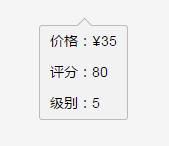
http://sandbox.runjs.cn/show/9ywitfn8
дёҚи¶ідёҺжү©еұ•
дёҠйқўдҪңдёәеҹәжң¬е®һзҺ°пјҢжІЎжңүд»Җд№Ҳй—®йўҳпјҢдҪҶжҳҜе…¶е®һйҷ…еә”з”ЁеңәжҷҜдјҡжңүд»ҘдёӢдёҚи¶іпјҡ
в‘ еҹәжң¬зҡ„ulеұӮзә§йңҖиҰҒдёҖдёӘеҢ…иЈ№еұӮпјҢеҢ…иЈ№еұӮе…·жңүдёҖдёӘupжҲ–иҖ…downзҡ„classпјҢ然еҗҺеңЁеҶіе®ҡйӮЈдёӘз®ӯеӨҙжҳҜеҗ‘дёҠиҝҳжҳҜеҗ‘дёӢ
в‘Ў жҲ‘们иҝҷйҮҢдёҚиғҪдҪҝз”ЁдјӘзұ»пјҢе…¶еҺҹеӣ жҳҜпјҢжҲ‘们зҡ„е°Ҹдёүи§’ж Үзӯҫ并дёҚжҳҜдёҖе®ҡеңЁдёӯй—ҙпјҢе…¶е…·жңүдёҖе®ҡж»‘еҠЁзҡ„зү№жҖ§пјҢд№ҹе°ұжҳҜиҜҙпјҢиҝҷдёӘе°Ҹдёүи§’йңҖиҰҒиў«jsжҺ§еҲ¶е…¶е·ҰеҸідҪҚзҪ®пјҢд»–йңҖиҰҒжҳҜдёҖдёӘж Үзӯҫ
ж №жҚ®д»ҘдёҠжүҖиҝ°пјҢжҲ‘们зҡ„з»“жһ„дјјд№Һеә”иҜҘжҳҜиҝҷдёӘж ·еӯҗж»ҙпјҡ
д»Јз ҒеҰӮдёӢ:
<section class="cui-bubble-layer up-or-down-class">
<i class="cui-icon-triangle"></i>
<ul>
<li data-index="0" data-flag="c">д»·ж јпјҡпҝҘ35</li>
<li data-index="1" data-flag="c">иҜ„еҲҶпјҡ80</li>
<li data-index="2" data-flag="c">зә§еҲ«пјҡ5</li>
</ul>
</section>
в‘ ж №е…ғзҙ дёҠжҲ‘们еҸҜд»Ҙи®ҫзҪ®еҪ“еүҚеә”иҜҘжҳҜupиҝҳжҳҜdownзҡ„ж ·ејҸ
в‘Ў iж Үзӯҫж №жҚ®ж №е…ғзҙ зҡ„upжҲ–иҖ…downйҖүжӢ©жҳҜеҗ‘дёҠиҝҳжҳҜеҗ‘дёӢпјҢ并且иҜҘж ҮзӯҫеҸҜиў«jsж“ҚдҪң
еҲ°жӯӨпјҢдјјд№Һж•ҙдёӘ组件дҫҝжҜ”иҫғе®Ңе…ЁдәҶпјҢдҪҶжҳҜзңҹе®һзҡ„жғ…еҶөеҚҙдёҚжҳҜеҰӮжӯӨпјҢжҖҺд№ҲиҜҙдәҶпјҢдёҠйқўзҡ„з»“жһ„еӨӘеұҖйҷҗдәҶ
иҜҘ组件йңҖиҰҒдёҖдёӘе®№еҷЁпјҢиҝҷдёӘе®№еҷЁж Үзӯҫеә”иҜҘдҪҚдәҺulд№ӢдёҠпјҢиҝҷдёӘж—¶еҖҷе®№еҷЁеҶ…йғЁжүҖиЈ…иҪҪзҡ„domз»“жһ„дҫҝеҸҜд»ҘдёҚжҳҜulиҖҢжҳҜе…¶д»–д»Җд№Ҳз»“жһ„дәҶ
е…¶ж¬ЎпјҢеңЁжүӢжңәдёҠпјҢжҲ‘们еҸҜи§ҶйЎ№зӣ®еңЁ4SжүӢжңәдёҠдёҚдјҡи¶…иҝҮ5дёӘпјҢеҫҖеҫҖжҳҜ4дёӘпјҢжүҖд»ҘжҲ‘们еә”иҜҘеңЁе…¶е®№еҷЁдёҠи®ҫзҪ®зұ»дјјoverflowд№Ӣзұ»зҡ„еҸҜж»ҡеҠЁеұһжҖ§
组件еӣһеҪ’·жңҖз»Ҳз»“жһ„
з”ұдёҠжүҖиҝ°пјҢеҹәдәҺе…¶жҳҜ继жүҝиҮіLayerзҡ„дәӢе®һпјҢжҲ‘们еҸҜд»ҘеҪўжҲҗиҝҷж ·зҡ„з»“жһ„пјҡ
д»Јз ҒеҰӮдёӢ:
<section class="cui-pop cui-bubble-layer">
<i class="cui-pop-triangle"></i>
<div class="cui-pop-head">
</div>
<div class="cui-pop-body">
<ul>
<li data-index="0" data-flag="c">д»·ж јпјҡпҝҘ35</li>
<li data-index="1" data-flag="c">иҜ„еҲҶпјҡ80</li>
<li data-index="2" data-flag="c">зә§еҲ«пјҡ5</li>
</ul>
</div>
<div class="cui-pop-footer">
</div>
</section>
иҝҷдёӘд№ҹеҸҜд»ҘжҳҜжҲ‘们ж•ҙдёӘеј№еҮәеұӮзұ»зҡ„еҹәжң¬з»“жһ„пјҢжҲ‘们еҸҜд»ҘеңЁжӯӨдёҠеҒҡеҫҲеӨҡжү©еұ•пјҢдҪҶжҳҜиҝҷйҮҢжҲ‘们дёҚжүҜеӨӘеӨҡпјҢеҚ•е°ұ气泡组件еҒҡи®әиҝ°
е°ұ气泡组件пјҢе…¶з»“жһ„жҳҜпјҡ
д»Јз ҒеҰӮдёӢ:
<section class="cui-pop cui-bubble-layer">
<i class="cui-pop-triangle"></i>
<div class="cui-pop-body">
<ul>
<li data-index="0" data-flag="c">д»·ж јпјҡпҝҘ35</li>
<li data-index="1" data-flag="c">иҜ„еҲҶпјҡ80</li>
<li data-index="2" data-flag="c">зә§еҲ«пјҡ5</li>
</ul>
</div>
</section>
jsеұӮйқўзҡ„е®һзҺ°
иҝҷйҮҢд»Қ然жҳҜйҮҮз”Ёзҡ„bladeдёӯзҡ„йӮЈдёҖеҘ—继жүҝжңәеҲ¶пјҢеҰӮжһңжңүдёҚжҳҺзҷҪеҸҲжңүзӮ№е…ҙи¶Јзҡ„еҗҢеӯҰиҜ·з§»жӯҘпјҡгҖҗbladeзҡ„UIи®ҫи®ЎгҖ‘зҗҶи§ЈеүҚз«ҜMVCдёҺеҲҶеұӮжҖқжғі
е…ідәҺжЁЎжқҝ
еӣ дёәжҲ‘们иҝҷдёҖйғЁеҲҶзҡ„дё»йўҳдёәйҮҚжһ„зӣёе…іпјҢжүҖд»ҘжҲ‘们иҝҷйҮҢзҡ„е…іжіЁзӮ№жҳҜCSSпјҢжҲ‘们йҰ–е…Ҳз”ҹжҲҗжҲ‘们зҡ„жЁЎжқҝпјҡ
д»Јз ҒеҰӮдёӢ:
<section class="cui-pop <%=wrapperClass %> <%if(dir == 'up'){ %> <%=upClass %> <% } else { %> <%=downClass %> <% } %>">
<i class="cui-pop-triangle"></i>
<div class="cui-pop-body">
<ul class="cui-pop-list <%=itemStyleClass %>">
<% for(var i = 0, len = data.length; i < len; i++) { %>
<% var itemData = data[i]; %>
<li data-index="<%=i%>" data-flag="c" class="<% if(index == i){ %><%=curClass %><%} %>" >
<%if(typeof itemFn == 'function') { %><%=itemFn.call(itemData) %> <% } else { %><%=itemData.name%><%} %>
<% } %>
</ul>
</div>
</section>
иҝҷйҮҢз»ҷеҮәдәҶеҮ дёӘе…ій”®зҡ„е®ҡеҲ¶еҢ–зӮ№пјҡ
в‘ wrapperClassз”Ёд»Ҙж·»еҠ дёҡеҠЎеӣўйҳҹе®ҡеҲ¶еҢ–зҡ„classд»Ҙж”№еҸҳж №е…ғзҙ зҡ„classпјҢеҰӮжӯӨзҡ„еҘҪеӨ„жҳҜдҫҝдәҺдёҡеҠЎеӣўйҳҹе®ҡеҲ¶еҢ–气泡组件зҡ„ж ·ејҸ
в‘Ў з»ҷеҮәдәҶйЎ№зӣ®еҲ—иЎЁUlзҡ„еҸҜе®ҡеҲ¶еҢ–classNameпјҢйҖҡз”ЁеҚ•еҚ•еҸӘжҳҜж–№дҫҝдёҡеҠЎеӣўйҳҹеҒҡж ·ејҸж”№еҸҳ
в‘ў й»ҳи®Өжғ…еҶөдёӢиҝ”еӣһзҡ„жҳҜдј е…ҘйЎ№зӣ®зҡ„nameеӯ—ж®өпјҢдҪҶжҳҜз”ЁжҲ·еҸҜдј е…ҘдёҖдёӘitemFnзҡ„еӣһи°ғпјҢе®ҡеҲ¶еҢ–иҝ”еӣһ
д»ҘдёҠжЁЎжқҝеҹәжң¬еҸҜж»Ўи¶іжқЎд»¶пјҢеҰӮжһңдёҚж»Ўи¶іпјҢдҫҝеҸҜжҠҠж•ҙдёӘжЁЎжқҝдҪңдёәеҸӮж•°дј е…ҘдәҶ
е…ідәҺjsе®һзҺ°
з”ұдәҺ继жүҝзҡ„е®һзҺ°пјҢжҲ‘们еӨ§йғЁеҲҶе·ҘдҪңе·Із»Ҹиў«еҒҡдәҶпјҢжҲ‘们еҸӘйңҖиҰҒеңЁеҮ дёӘе…ій”®ең°ж–№зј–еҶҷд»Јз ҒеҚіеҸҜ
д»Јз ҒеҰӮдёӢ:
define(['UILayer', getAppUITemplatePath('ui.bubble.layer')], function (UILayer, template) {
return _.inherit(UILayer, {
propertys: function ($super) {
$super();
//htmlжЁЎжқҝ
this.template = template;
this.needMask = false;</p>
<p> this.datamodel = {
data: [],
wrapperClass: 'cui-bubble-layer',
upClass: 'cui-pop--triangle-up',
downClass: 'cui-pop--triangle-down',
curClass: 'active',
itemStyleClass: '',
needBorder: true,
index: -1,
dir: 'up' //з®ӯеӨҙж–№еҗ‘й»ҳи®ӨеҖј
};</p>
<p> this.events = {
'click .cui-pop-list>li': 'clickAction'
};</p>
<p> this.onClick = function (data, index, el, e) {
console.log(arguments);
// this.setIndex(index);
};</p>
<p> this.width = null;</p>
<p> //дёүи§’еӣҫж ҮеҒҸ移йҮҸ
this.triangleLeft = null;
this.triangleRight = null;</p>
<p> this.triggerEl = null;</p>
<p> },</p>
<p> initialize: function ($super, opts) {
$super(opts);
},</p>
<p> createRoot: function (html) {
this.$el = $(html).hide().attr('id', this.id);
},</p>
<p> clickAction: function (e) {
var el = $(e.currentTarget);
var i = el.attr('data-index');
var data = this.datamodel.data[i];
this.onClick.call(this, data, i, el, e);
},</p>
<p> initElement: function () {
this.el = this.$el;
this.triangleEl = this.$('.cui-pop-triangle');
this.windowWidth = $(window).width();
},</p>
<p> setIndex: function (i) {
var curClass = this.datamodel.curClass;
i = parseInt(i);
if (i < 0 || i > this.datamodel.data.length || i == this.datamodel.index) return;
this.datamodel.index = i;</p>
<p> //иҝҷйҮҢдёҚд»Ҙdatamodelж”№еҸҳеј•иө·ж•ҙдёӘdomеҸҳеҢ–дәҶпјҢдёҚеҲ’з®—
this.$('.cui-pop-list li').removeClass(curClass);
this.$('li[data-index="' + i + '"]').addClass(curClass);
},</p>
<p> //дҪҚзҪ®е®ҡдҪҚ
reposition: function () {
if (!this.triggerEl) return;
var offset = this.triggerEl.offset();
var step = 6, w = offset.width - step;
var top = 0, left = 0, right;
if (this.datamodel.dir == 'up') {
top = (offset.top + offset.height + 8) + 'px';
} else {
top = (offset.top - this.el.offset().height - 8) + 'px';
}</p>
<p> left = (offset.left + 2) + 'px';</p>
<p> if (offset.left + (parseInt(this.width) || w) > this.windowWidth) {
this.el.css({
width: this.width || w,
top: top,
right: '2px'
});
} else {
this.el.css({
width: this.width || w,
top: top,
left: left
});
}</p>
<p> if (this.triangleLeft) {
this.triangleEl.css({ 'left': this.triangleLeft, 'right': 'auto' });
}
if (this.triangleRight) {
this.triangleEl.css({ 'right': this.triangleRight, 'left': 'auto' });
}
},</p>
<p> addEvent: function ($super) {
$super();
this.on('onCreate', function () {
this.$el.removeClass('cui-layer');
this.$el.css({ position: 'absolute' });
});
this.on('onShow', function () {
this.setzIndexTop(this.el);
});
}</p>
<p> });</p>
<p>});
иҝҷйҮҢејҖе§Ӣи°ғз”Ёзҡ„пјҢдҫҝеҸҜеҒҡз®ҖеҚ•е®һзҺ°пјҡ
д»Јз ҒеҰӮдёӢ:
'click .demo1': function (e) {
if (!this.demo1) {
var data = [{ name: '<span class="center">жҷ®йҖҡдјҡе‘ҳ</span>' },
{ name: '<span class="center">vip</span>' },
{ name: '<span class="center">й«ҳзә§vip</span>' },
{ name: '<span class="center">й’»зҹіvip</span>'}];
this.list = new UIBubbleLayer({
datamodel: {
data: data
},
triggerEl: $(e.currentTarget),
width: '150px',
triangleLeft: '20px'
});
}
this.list.show();
}
зЁҚдҪңдҝ®ж”№дҫҝеҸҜеҪўжҲҗеҸҰдёҖз§Қж ·еӯҗпјҡ
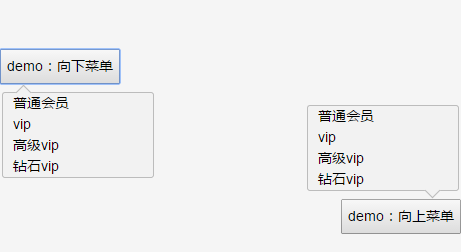
еҸӘдёҚиҝҮжҲ‘们иҝҳеҫ—иҖғиҷ‘иҝҷдёӘеңәжҷҜзҡ„еҸ‘з”ҹпјҢеңЁйЎ№зӣ®иҝҮеӨҡиҝҮй•ҝж—¶жҲ‘们д»ҚйңҖиҰҒеҒҡеӨ„зҗҶпјҡ
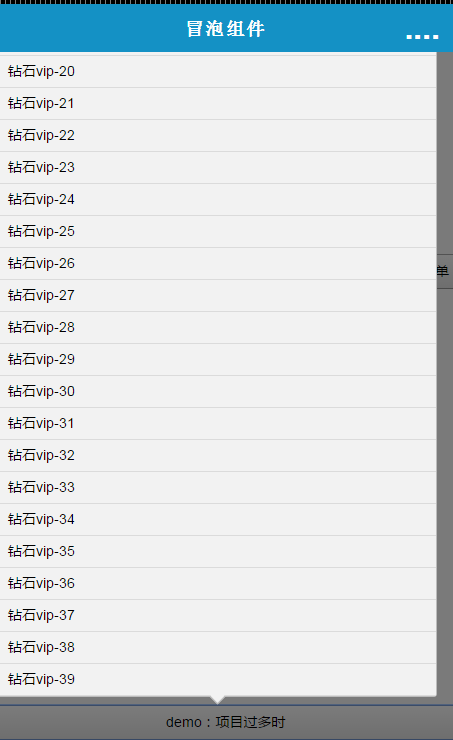
иҝҷйҮҢжңүеҫҲеӨҡеҠһжі•еҸҜд»ҘеӨ„зҗҶпјҢ第дёҖдёӘжҳҜзӣҙжҺҘдј е…ҘmaxHeightпјҢеҰӮжһңй«ҳеәҰи¶…еҮәзҡ„иҜқдҫҝеҮәзҺ°ж»ҡеҠЁжқЎпјҢ第дәҢдёӘжҳҜеҠЁжҖҒеңЁз»„件еҶ…йғЁи®Ўз®—пјҢжҹҘзңӢ组件дёҺеҸҜи§ҶеҢәеҹҹзҡ„е…ізі»
жҲ‘们иҝҷйҮҢиҝҳжҳҜйҮҮз”ЁеҸҜи§ҶеҢәеҹҹи®Ўз®—еҗ§пјҢдәҺжҳҜеҜ№еҺҹ组件еҒҡдёҖдәӣж”№йҖ пјҢеҠ дёҖдёӘжҺҘеҸЈпјҡ
д»Јз ҒеҰӮдёӢ:
this.checkHeightOverflow();
е°ұиҝҷдёҖз®ҖеҚ•жҺҘеҸЈе…¶е®һеҸҜеҲҶдёәеҮ дёӘж®өиҗҪзҡ„е®һзҺ°
第дёҖдёӘжҺҘеҸЈдёәжЈҖжөӢеҸҜи§ҶеҢәеҹҹпјҢиҝҷдёӘеҸҜд»Ҙиў«з”ЁжҲ·йҮҚеҶҷ
д»Јз ҒеҰӮдёӢ:
isSizeOverflow
第дәҢдёӘжҺҘеҸЈжҳҜеҰӮжһңеҸҜи§ҶеҢәеҹҹи¶…еҮәпјҢд№ҹе°ұжҳҜ第дёҖдёӘжҺҘеҸЈиҝ”еӣһtrueж—¶зҡ„еӨ„зҗҶйҖ»иҫ‘
д»Јз ҒеҰӮдёӢ:
handleSizeOverflow
иҖғиҷ‘еҲ°и¶…еҮәзҡ„жңӘеҝ…жҳҜй«ҳеәҰпјҢжүҖд»ҘиҝҷйҮҢheightж”№дёәдәҶSize
еҪ“然пјҢиҝҷйҮҢдјҡеӯҳеңЁиө„жәҗй”ҖжҜҒзҡ„е·ҘдҪңпјҢжүҖд»Ҙдјҡж–°еўһдёҖдёӘhideжҺҘеҸЈ
д»Јз ҒеҰӮдёӢ:
isSizeOverflow: function () {
if (!this.el) return false;
if (this.el.height() > this.windowHeight * 0.8) return true;
return false;
},</p>
<p>handleSizeOverflow: function () {
if (!this.isSizeOverflow()) return;</p>
<p> this.listWrapper.css({
height: (parseInt(this.windowHeight * 0.8) + 'px'),
overflow: 'hidden',
position: 'relative'
});</p>
<p> this.listEl.css({ position: 'absolute', width: '100%' });</p>
<p> //и°ғз”ЁеүҚйңҖиҰҒйҮҚзҪ®дҪҚзҪ®
this.reposition();</p>
<p> this.scroll = new UIScroll({
wrapper: this.listWrapper,
scroller: this.listEl
});
},</p>
<p>checkSizeOverflow: function () {
this.handleSizeOverflow();
},</p>
<p>addEvent: function ($super) {
$super();
this.on('onCreate', function () {
this.$el.removeClass('cui-layer');
this.$el.css({ position: 'absolute' });
});
this.on('onShow', function () {</p>
<p> //жЈҖжҹҘеҸҜи§ҶеҢәеҹҹжҳҜеҗҰи¶…еҮә;
this.checkSizeOverflow();
this.setzIndexTop(this.el);
});
this.on('onHide', function () {
if (this.scroll) this.scroll.destroy();
});
}
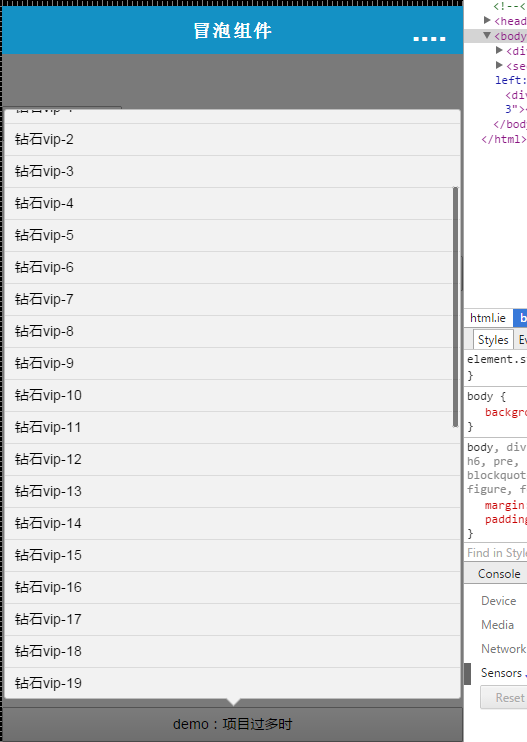
еҲ°жӯӨпјҢжҲ‘们зҡ„еҠҹиғҪд№ҹеҹәжң¬з»“жқҹдәҶпјҢжңҖеҗҺе®һзҺ°дёҖдёӘе®ҡеҲ¶еҢ–дёҖзӮ№зҡ„еҠҹиғҪпјҢе°ҶжҲ‘们зҡ„气泡组件еҸҳжҲҗй»‘иүІпјҡ
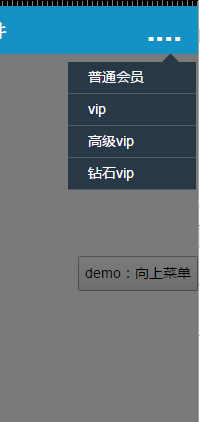
еҲ°жӯӨпјҢзӣёдҝЎеӨ§е®¶еҜ№вҖңhtml5+css3气泡组件зҡ„е®һзҺ°ж–№ејҸвҖқжңүдәҶжӣҙж·ұзҡ„дәҶи§ЈпјҢдёҚеҰЁжқҘе®һйҷ…ж“ҚдҪңдёҖз•Әеҗ§пјҒиҝҷйҮҢжҳҜдәҝйҖҹдә‘зҪ‘з«ҷпјҢжӣҙеӨҡзӣёе…іеҶ…е®№еҸҜд»Ҙиҝӣе…Ҙзӣёе…ійў‘йҒ“иҝӣиЎҢжҹҘиҜўпјҢе…іжіЁжҲ‘们пјҢ继з»ӯеӯҰд№ пјҒ
е…ҚиҙЈеЈ°жҳҺпјҡжң¬з«ҷеҸ‘еёғзҡ„еҶ…е®№пјҲеӣҫзүҮгҖҒи§Ҷйў‘е’Ңж–Үеӯ—пјүд»ҘеҺҹеҲӣгҖҒиҪ¬иҪҪе’ҢеҲҶдә«дёәдё»пјҢж–Үз« и§ӮзӮ№дёҚд»ЈиЎЁжң¬зҪ‘з«ҷз«ӢеңәпјҢеҰӮжһңж¶үеҸҠдҫөжқғиҜ·иҒ”зі»з«ҷй•ҝйӮ®з®ұпјҡis@yisu.comиҝӣиЎҢдёҫжҠҘпјҢ并жҸҗдҫӣзӣёе…іиҜҒжҚ®пјҢдёҖз»ҸжҹҘе®һпјҢе°Ҷз«ӢеҲ»еҲ йҷӨж¶үе«ҢдҫөжқғеҶ…е®№гҖӮ
жӮЁеҘҪпјҢзҷ»еҪ•еҗҺжүҚиғҪдёӢи®ўеҚ•е“ҰпјҒ